Page 1
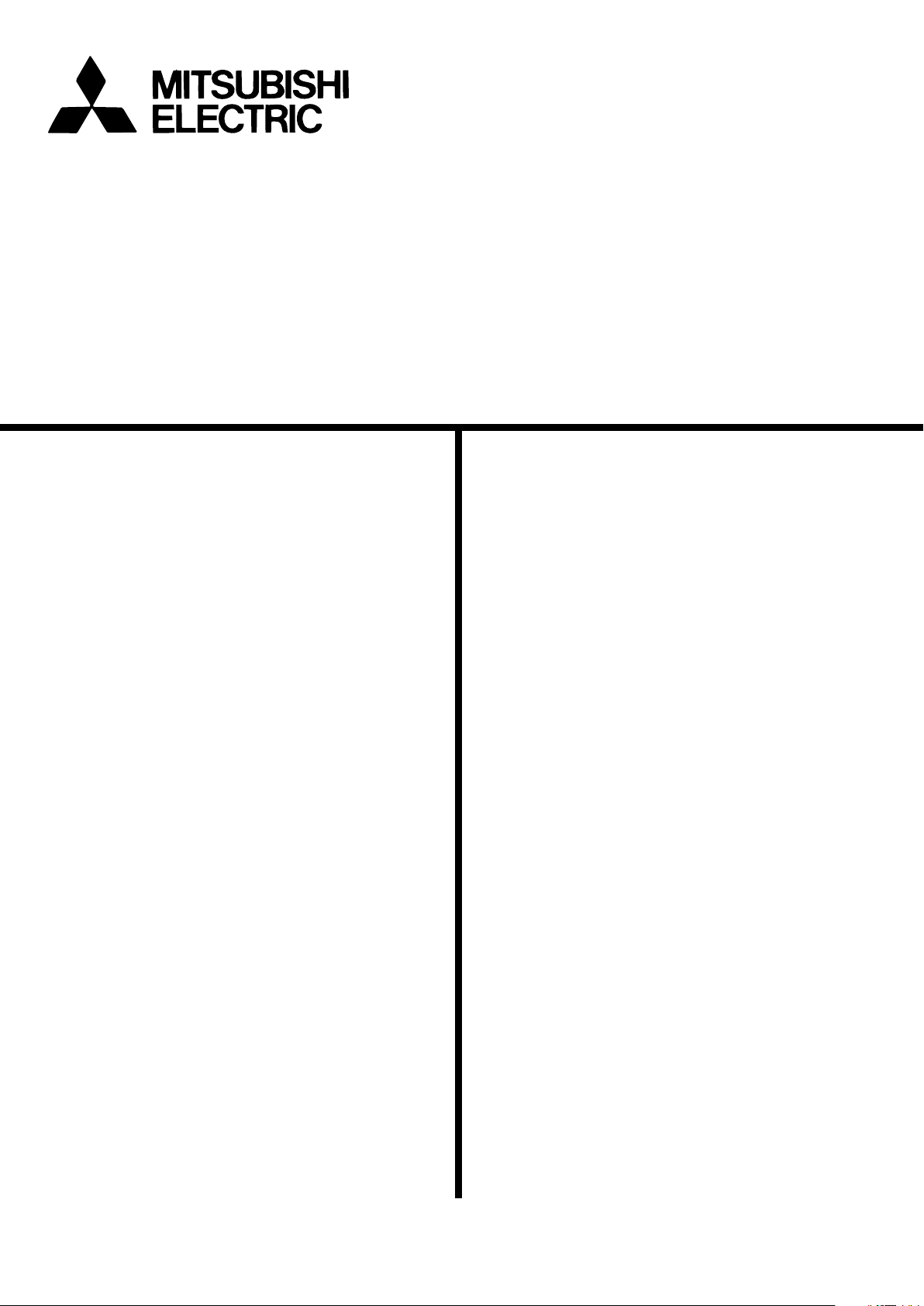
Mitsubishi Electric Building Air-conditioner Control System
Центральный контроллер
Модель: G-50A
Руководство пользователя: web-управление
Содержание
1 Введение ....................................................... 1
1-1 Соглашения, принятые в руководстве ....... 1
1-2 Требования к компьтеру .......................... 1
2 Настройка системы ......................................... 2
2-1 Установка IP-адреса ................................. 2
2-2 Настройка web-браузера .......................... 4
2-2-1 Соединение с Интернет отсутствует .... 4
2-2-2 Подключение к Интернет по
коммутируемым линиям ............................. 4
2-2-3 Подключение к Интернет через прокси-
сервер ......................................................... 5
3 Управление .................................................... 6
3-1 Ввод пароля и подключение к G-50A ......... 6
3-2 Контроль состояния блоков ...................... 7
3-2-1 Контроль состояния всех блоков в
системе ....................................................... 7
3-2-2 Контроль режимов работы групп в
объединениях .............................................. 8
3-3 Управление внутренним блоком (группой) .. 9
3-3-1 Окно "Управление кондиционером" для
группы ......................................................... 9
3-3-2 Управление объединениями .............. 10
3-3-3 Коллективное управление группами .... 10
3-4 Список неисправных блоков в системе ..... 11
3-5 Проверка блоков с индикацией "Фильтр" . 12
3-6 Установка таймеров ................................ 13
3-6-1 Задание еженедельного таймера ...... 14
3-6-2 Задание годовых настроек ................ 18
3-6-3 Изменение настроек текущего дня ..... 21
3-7 Просмотр Отчета о неисправностях ........ 23
3-8 Установка даты и времени ...................... 24
3-9 Смена пароля ......................................... 25
3-10 Чтение отчета об отправленных
сообщениях .................................................. 26
4 Регистрация дополнительных функций ......... 27
Внимательно прочитайте данное руководство перед эксплуатацией центрального контроллера.
Руководство может потребоваться в процессе эксплуатации, поэтому храните его в доступном для
обслуживающего персонала месте.
Page 2

1 Введение
Специальной функцией центрального контроллера G50A является реализация возможности контроля
и управления климатическим оборудованием с любого компьютера, подключенного к локальной сети.
При этом не требуется установка дополнительного программного обеспечения на эти компьтеры (за
исключением web-браузера).
1-1 Соглашения, принятые в данном руководстве
Если отсутстсвует уточнение, то при упоминании "Windows" подразумевается Windows 98,
Windows Me, Windows 2000 и Windows XP
Примечание: Windows - зарегистрированный товарный знак компании Microsoft Corporation в США и других странах.
"Нажатие" означает непродолжительное нажатие левой кнопки мыши при спозиционированном
на объекте указателе.
"Двойной щелчок" означает быстрое двойное нажатие левой кнопки мыши.
Если отсутствует уточнение, то изображения на мониторе компьютера, приведенные в качестве
примеров, относятся к Windows 2000 и Internet Explorer 5.5
1-2 Требования к компьютеру
Для контроля и управления климатическим оборудованием компьютер должен отвечать следующим
требованиям.
Параметр Значение
Процессор Pentium 133MHz или выше
ОЗУ 64 Mb или более
Разрешение экрана 1024 x 768 рекомендуется более высокое разрешение
Microsoft® Internet Explorer 5.0 или выше.
Примечание: должен быть установлен компилятор
Совместимый браузер
LAN порт 1разъем (10BASE-T)
Другие Манипулятор мышь или подобные устройства
Примечание: Windows - зарегистрированный товарный знак компании Microsoft Corporation в США и других странах.
Java (JavaVM Ver5.0 или выше).
Проверить версию компилятора можно с помощью
команды "jview" в режиме командной строки.
1
Page 3
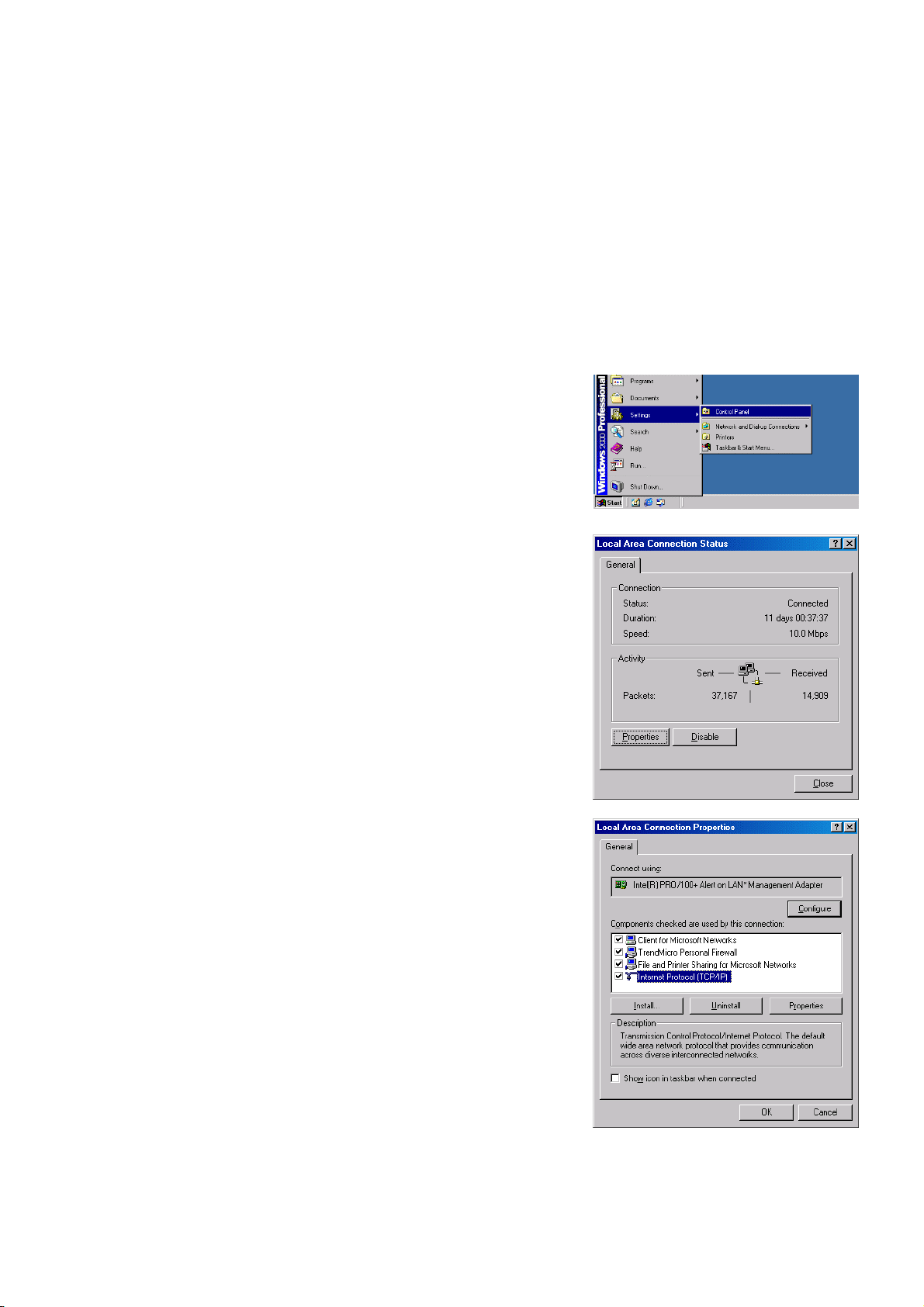
2 Настройка системы
В этом разделе описаны способы настройки операционной системы и браузера, необходимые для
контроля и управления климатическим оборудованием.
2-1 Установка IP-адреса
Необходимо установить IP адрес компьютера для подключения к G-50A с помощью браузера. Например,
если IP-адрес G-50A установлен [192.168.1.1], то компьютер должен принадлежать той же подсети и
иметь IP-адрес, например, [192.168.1.101].
Если G-50A подключается к существующей локальной сети, то IP-адрес для G-50A и РС выдает
системный администратор.
(1) Откройте Панель управления (меню [Пуск] ->[Настройка] ->
[Панель Управления])
Примечание: если используется отдельная линия для G-50A и РС, то рекомендуется придерживаться следующих
диапазонов адресов: G-50A [192.168.1.1] - [192.168.1.40], PC [192.168.1.101] - [192.168.1.150]
(2) В окне [Панель Управления] откройте раздел [Сеть и
удаленный доступ к сети]. Откройте [Подключение
по локальной сети]. Нажмите кнопку [Свойства].
(3) В окне [Подключение по локальной сети -Свойства]
выберите [Протокол Интернета - TCP-IP] и нажмите
кнопку [Свойства].
2
Page 4
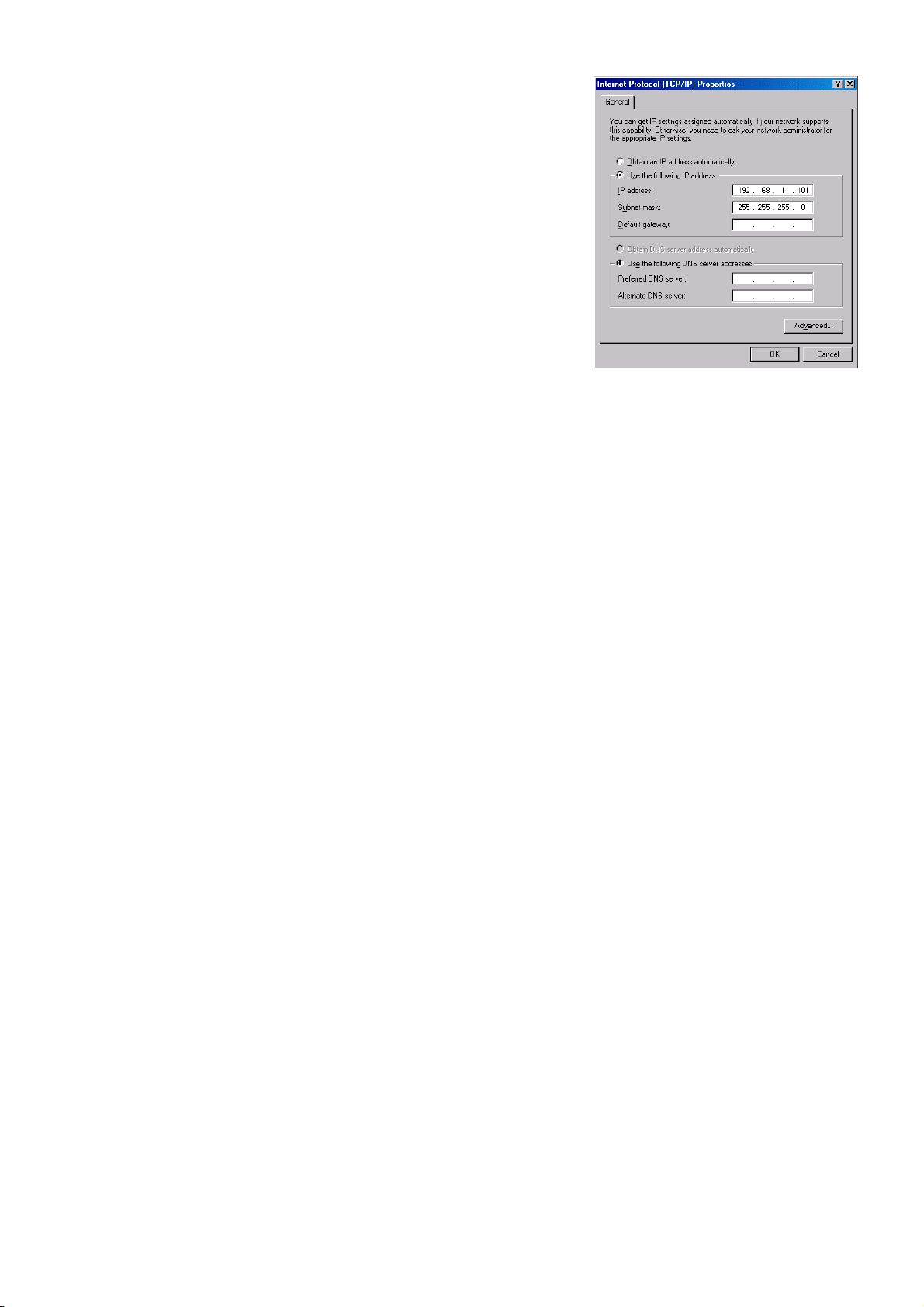
(4) В окне [Интернет протокол TCP-IP - Свойства] нажмите
[Использовать следующий IP-адрес] и введите IP адрес в активное поле, например [192.168.1.101].
Задайте [255.255.255.0] для Маски подсети.
Примечание: уточните у системного администратора IP-адрес и
маску подсети.
(5) Нажмите [ОК] для закрытия данного диалога и закройте
остальные окна настройки параметров сети.
3
Page 5
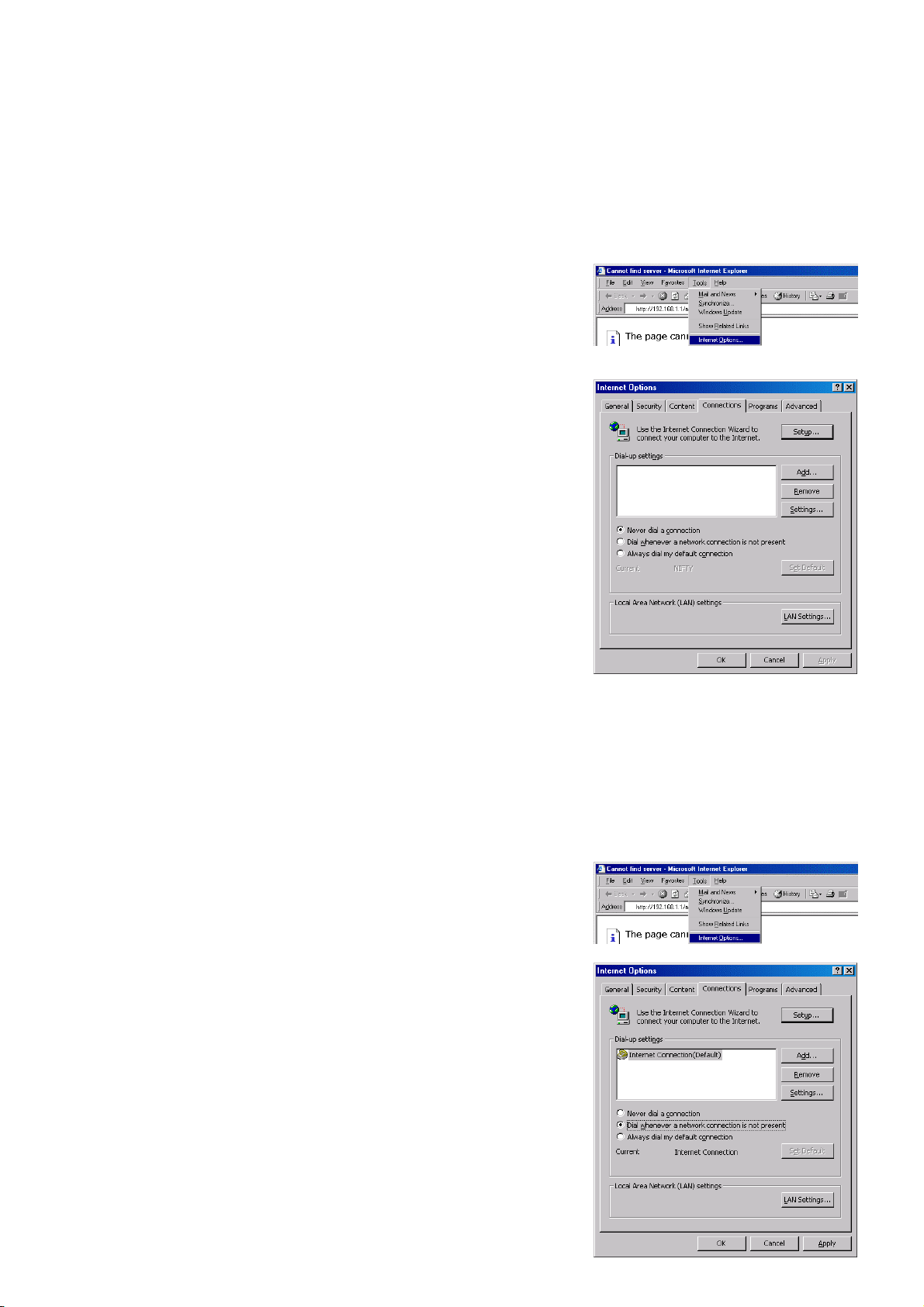
2-2 Настройка web-браузера
Выполните следующие настройки web-браузера, для обеспечения его взаимодействия с G-50A.
Примечание: Элементы пользовательского интерфейса, приведенные в качестве примера,
относятся к Internet Explorer 5.5
2-2-1 Соединение с Интернет отсутствует
Если компьютер, который используется для управления климатическим оборудованием, не
предполагается подключать к Интернет, то пользуйтесь приведенными ниже рекомендациями
для настройки браузера.
(1) Откройте выпадаещее меню браузера [Сервис] и выберите
пункт [Свойства обозревателя]
(2) В окне [Свойтва обозревателя] выберите закладку
[Подключения] для отображения окна, показанного
на рисунке.
(3) Выберите [Не использовать] в области [Настройка удален ного доступа]. Кнопкой [ОК] сохраните настройки и
закройте окно.
2-2-2 Подключение к Интернет по коммутируемым линиям
Если компьютер, который используется для управления климатическим оборудованием,
предполагается подключить к Интернет по коммутируемым (телефонным) линиям, то
пользуйтесь приведенными ниже рекомендациями для настройки браузера.
(1) Откройте выпадаещее меню браузера [Сервис] и выберите
пункт [Свойства обозревателя]
(2) В окне [Свойтва обозревателя] выберите закладку
[Подключения] для отображения окна, показанного
на рисунке.
(3) Выберите [Использовать при отсутствии подключения к сети]
в области [Настройка удаленного доступа]. Кнопкой [ОК]
сохраните настройки и закройте окно.
4
Page 6
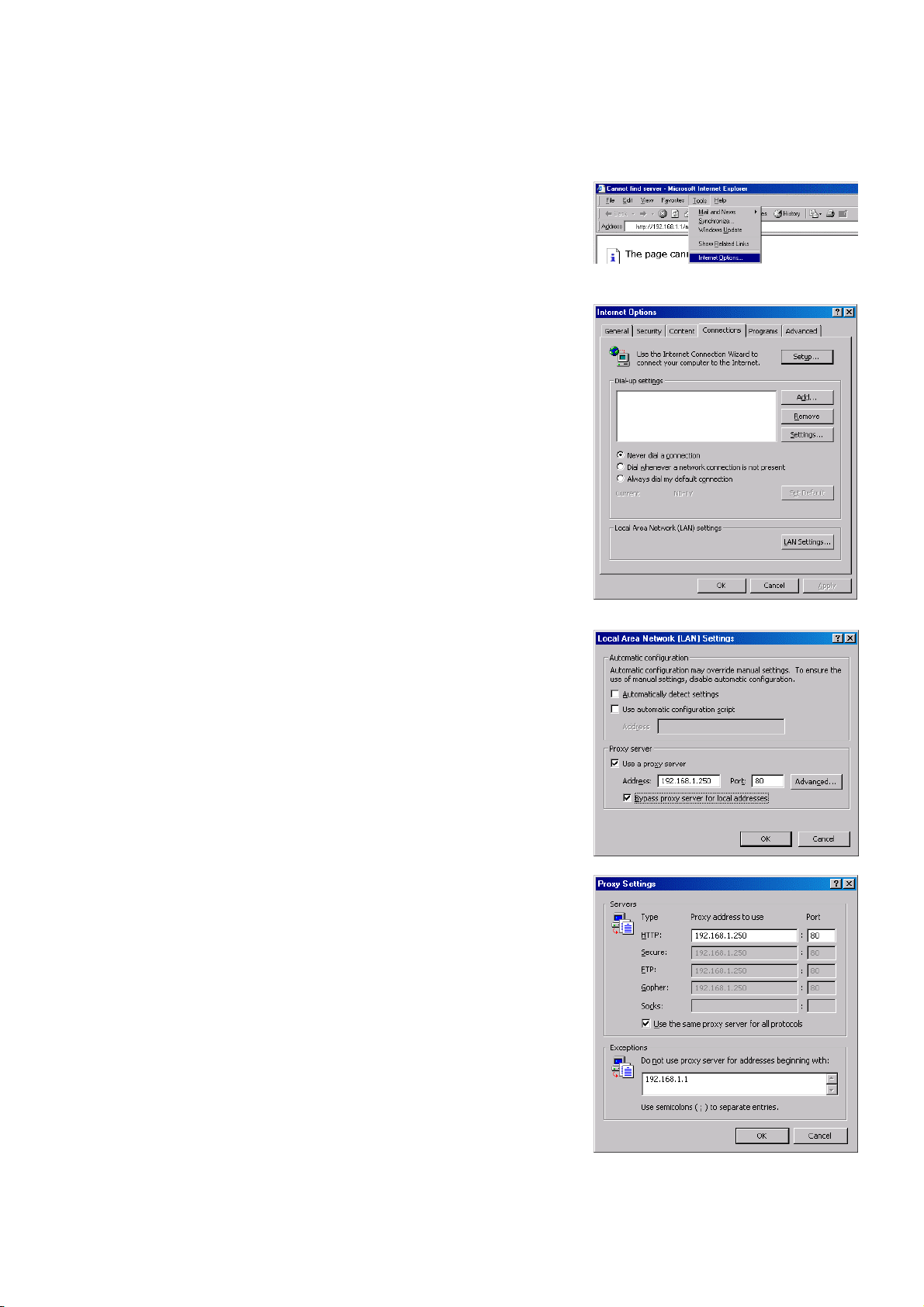
2-2-3 Подключение к Интернет через прокси-сервер
Если компьютер, который используется для управления климатическим оборудованием, предполагается
подключить к Интернет через прокси-сервер, то пользуйтесь приведенными ниже рекомендациями для
настройки браузера.
Соединение с прокси-сервером будет выполняться только при доступе в Интернет.
(1) Откройте выпадающее меню браузера [Сервис] и выберите
пункт [Свойства обозревателя]
(2) В окне [Свойтва обозревателя] выберите закладку
[Подключения] для отображения окна, показанного
на рисунке.
(3) Выберите [Не использовать] в области [Настройка удален ного доступа].
(4) Нажмите кнопку [Настройка сети ...]
[Настройка локальной сети] для отображения
диалога [Настройка локальной сети]
(5) В окне [Настройка локальной сети] пометьте [Использовать
прокси-сервер], а также [Не использовать прокси-сервер
для локальных адресов]. Нажмите кнопку
[Дополнительно...].
(6) Введите IP-адрес G-50A (например, 192.168.1.1) в области
[Исключения] диалога [Параметры прокси-сервера] и
нажмите кнопку [ОК] для сохранения настроек.
Примечание: если в системе управления задействовано
более одного G-50A, то следует указать все IP-адреса,
разделяя их ";" или использовать "*", например,
[192.168.1.*]
5
Page 7
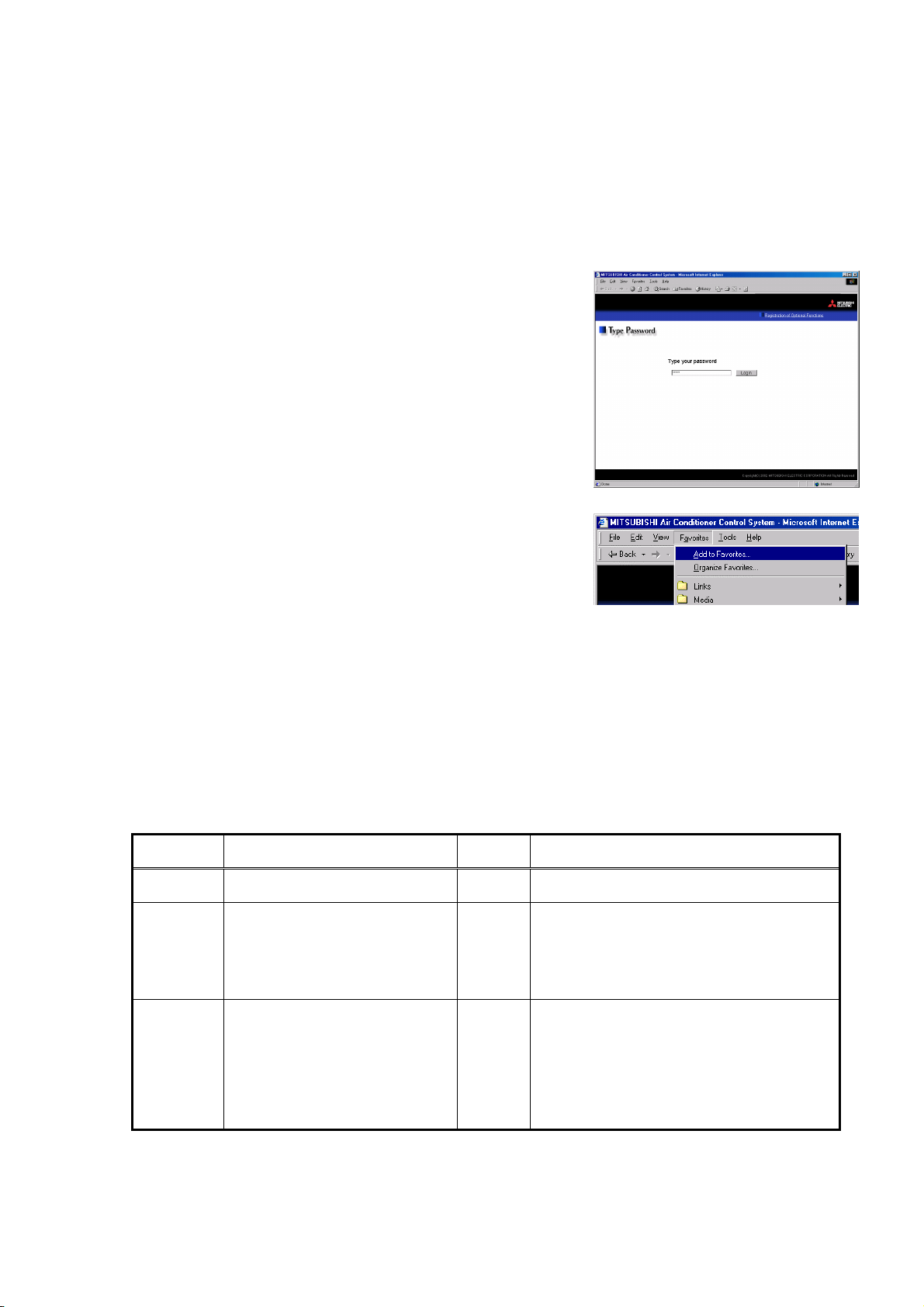
3 Управление
Ниже описано подключение web-браузера к G-50A , а также способы контроля и изменения рабочих
параметров климатического оборудования.
Примечание: Если по каким-либо проичинам G-50A был перезапущен (отключали питание или изменяли
основные настройки), то перед тем как осуществлять доступ к нему дождитесь, когда экран прибора
вернется к нормальной индикации (это может занять несколько минут). В противном случае в браузере
будут отображать некорректрные данные или появится сообщение о недоступности прибора.
3-1 Ввод пароля и подключение к G-50A
(1) Введите адрес в поле [Адрес] браузера как показано ниже.
Нажмите кнопку [Enter] на клавиатуре. Появится экран
идентификации пользователя.
http:// [IP-адрес G-50A] /maintenance.html
Примечание: Например, "http://192.168.1.1/maimtenance.html",
если IP-адрес G-50A [192.168.1.1]
(2) Вы можете добавить эту страницу в папку [Избранное]
для того, чтобы впоследствии не вводить адрес вручную.
(3) Введите имя пользователя и пароль, затем нажмите кнопку [Login]. Появится экран управления
системой кондиционирования, описание которого находится на следующей странице.
Ниже представлена таблица, в которой указаны начальные имена пользователей и пароли для
различных уровней доступа: "пользователь", "управляющий", "специалист по обслуживанию".
Пользователям следует сообщить имя и пароль, соответствующих уровню "пользователь"
Уровень Адрес
пользователь
управляющий
Специалист
по
обслуживанию
http:// [IP address of G-50A]/
index.html
http:// [IP address of G-50A]/
administrator.html
http:// [IP address of G-50A]/
maintenance.html
начальный
пароль
guest
admin
mainte
Доступные функции
Контроль и управление внутренними
блоками
То же что "пользователь" +
Задание настроек таймеров.
Доступ к списку неисправностей.
Изменение даты/времени.
Изменение паролей.
Активация дополнительных функций.
То же что "управляющий" +
Настройка системы отправки сообщений по
электронной почте.
Некоторые другие в зависимости от
активированных дополнительных
возможностей.
6
Page 8
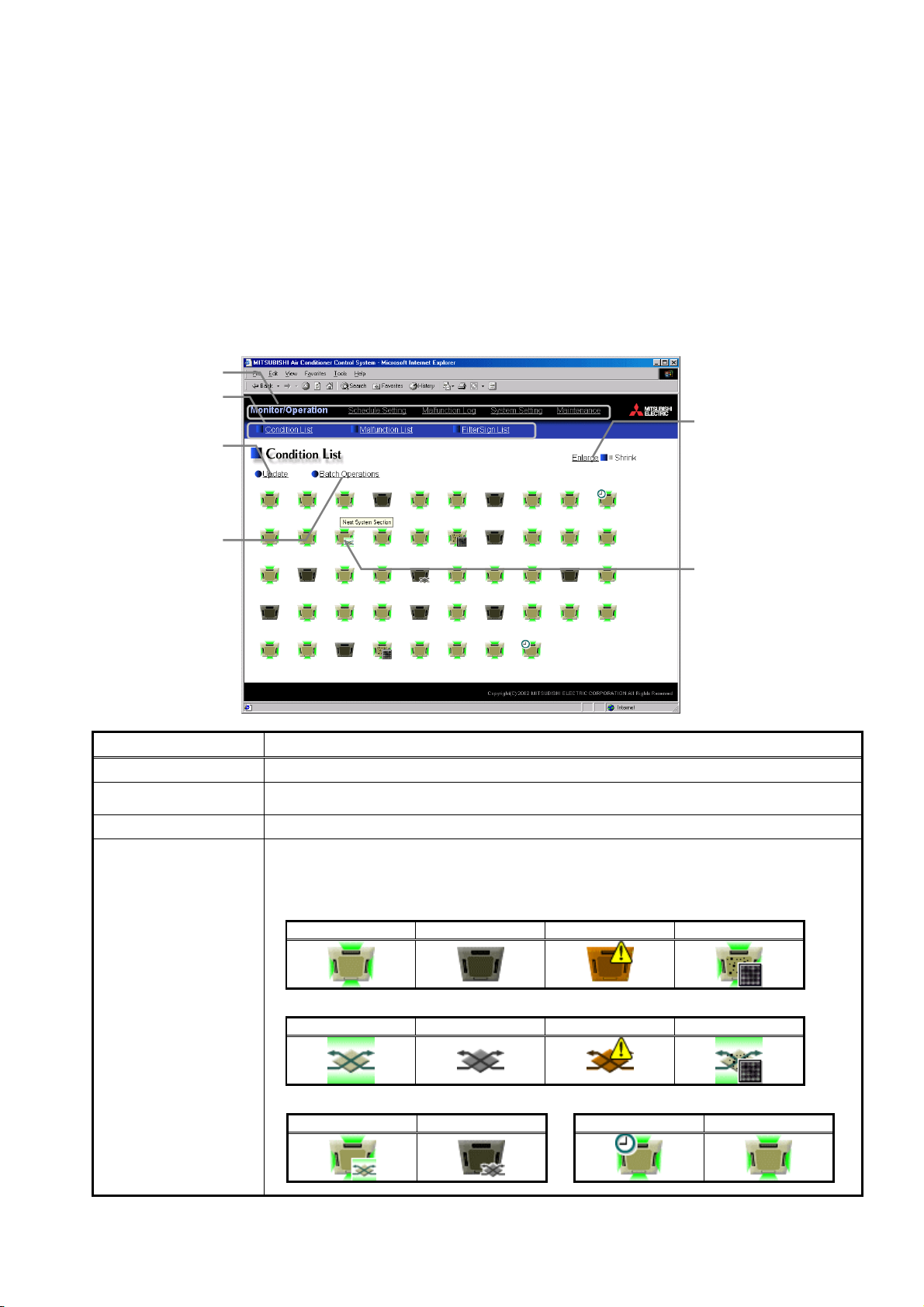
3-2 Контроль состояния внутренних блоков
Ниже описан способ контроля рабочих параметров групп внутренних блоков на групповом экране
или груп блоков в объединениях. Если имя пользователя и пароль были ведены правильно, то
появляется экран, на котором помещены иконки всех групп внутренних блоков в системе.
Примечание: Если программное обеспечение вашего прибора имеет версию ниже чем 2.10, то для обновления
экрана следует нажимать кнопку [Update]. В последующих версиях программного обеспечения предусмотрено
автоматическое обновление экрана. Для обновления ПО прибора обратитесь к поставщику оборудования.
3-2-1 Контроль режимов работы всех групп в системе
Нажмите кнопку [Monitor/Operation] в меню (на черном фоне), а затем - [Condition List] в подменю (на
синем фоне). Появится экран оборажающий все группы в системе.
Этот экран удобен для просмотра состояния групп (включен/выключен, неисправен и др.). Например,
какие кондиционеры забыли выключить при уходе?
Меню
Подменю
Подробнее
[Update] -
обновление
экрана
Используется для доступа к
управлению группами в
объединениях (Block)
Batch operation
Используется для
одновременного
управления всеми
группами
Элемент
Enlarge Переключает в окно более детальной информации о рабочих параметрах группы
Update
Batch operation Одновременное управление всеми группами
Иконки кондиционеров
Используйте для приведения экрана в актуальное состояние (обновление)
Иконки используются для индикации состояния группы. При наведении указателя
мыши на иконку появляется всплывающая подсказка с именем группы. Для перехода к
управлению группой нажмите на иконку.
(1) Внутренние блоки кондиционеров
Включен Неисправен Чистка_фильтра
(2) Приточно-вытяжные установки Лоссней
Включен Выключен Неисправен Чистка_фильтра
Описание
Выключен
Иконки групп
Иконки используются для
индикации состояния группы.
При наведении указателя
мыши на иконку появляется
всплывающая подсказка с
именем группы.
Для перехода к управлению
группой нажмите на иконку.
(3) Связанная группа кондиционер-Лоссней (4) Таймер для группы
Включен
Выключен
Установлен Не установлен
7
Page 9
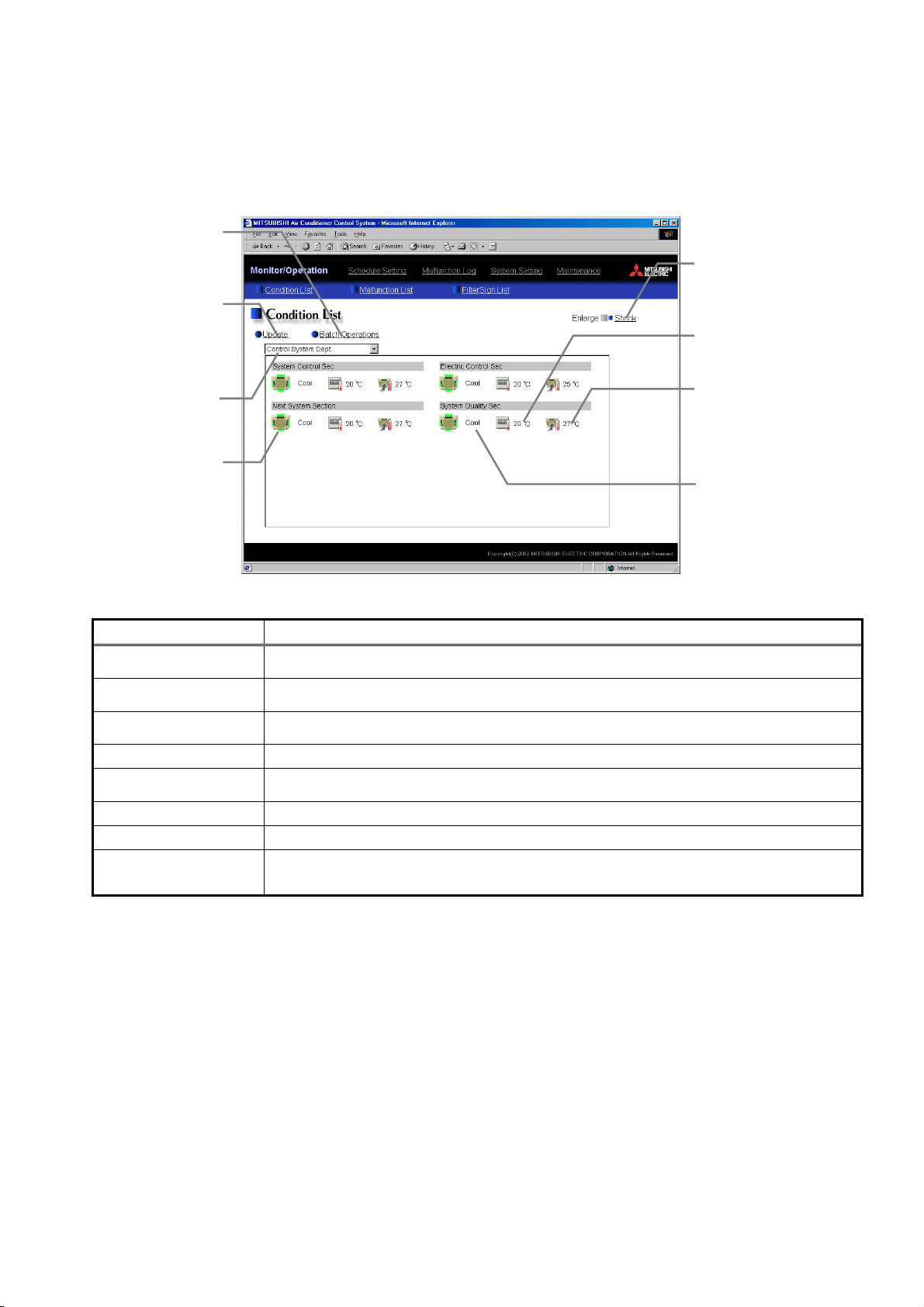
3-2-2 Контроль режимов работы групп в объединениях (Block)
Нажмите кнопу [Enlarge] для перехода в экран более детальной информации о состоянии и рабочих
режимах групп в объединениях.
Используйте этот экран, если тербуется получить информацию о состоянии всех групп, отсутствующую
на предыдущем экране "Список групп", или если требуется посмотреть состояние групп, входящих в
объединение.
Batch operation
Используется для
одновременного
управления всеми
группами
[Update]
обновление
экрана
Shrink display
Используйте для перехода
к экрану "Список групп"
Целевая
температура
Выберите объединение
Используйте выпадающий
список для указания какой
блок отображать
Иконки групп
Иконки используются для
индикации состояния группы.
Для перехода к управлению
группой нажмите на иконку.
Элемент
Shrink
Update
Batch operation
Select block Выбор объединения
Иконки кондиционеров
Рабочий режим Индикация рабочего режима
Целевая температура Индикация температуры, заданной для данной группы
Температура в
помещении
Действительная
температура в
помещении
Рабочий режим
Описание
Используйте для перехода к экрану "Список груп"
Обновление экрана
Одновременное управление всеми группами
Иконки используются для индикации состояния группы. Для перехода к управлению
группой нажмите на иконку.
Индикация действительной температуры в помещении
Примечание: измеряется температура воздушного потока на входе во внутренний блок
или в точке установки пульта управления
8
Page 10

3-3 Управление внутренним блоком (группой)
Ниже представлено описание экрана "Управление кондиционером", который может относиться к
выбранной группе, к объединению или ко всем группам одновременно.
3-3-1 Окно "Управление кондиционером" для группы
При нажатии на иконку группы в окне "Список групп" или в окне списка групп, входящих в
объединение, происходит переход в окно управления группой. При входе элементы этого окна
находятся в соответствии с текущими параметрами кондиционеров в группе. При изменении
параметров в этом окне, команда на исполнение передается группе только после нажатия кнопки [ОК].
Для перехода к предыдущему окну без изменения настроек используйте кнопку [Cancel].
Имя объединения
Название группы
Включить/выключить
Рабочий режим
Целевая температура
Направление потока
Фильтр
Сброс индикации "Чистка
фильтра"
Кнопка Cancel
отмена всех изменений
Элемент
Вкл/Выкл [ON] соотвествует включенному состоянию, [OFF] - выключенному
Для групп кондиционеров доступных следующие режимы: [Cool], [Dry], [Heat], [Fan], [Auto]
Режим
Для вентустановок - [Bypass], [Heat Recovery], и [Auto]
Примечание: Если внутренние блоки в группе не поддерживают какие либо режимы, то они
отсутствуют в окне управления.
Нажмите для установки целевой температуры
Для режима [Охлаждение] и [Осушение] диапазон целевых температур 19-30°C, для
Целевая температура
режима [Обогрев] - 17-28°C, для режима [Автоматический] - 19-28°C
Примечание: 1) Дипазон температур может меняться в зависимости от модели внутреннего блока
2) Для вентустановок эта область не отображается
Нажмите для регулировки направления воздушного потока
Направление потока
Примечание: Если модель внутреннего блока не имеет функции регулирования направления
воздушного потока или не поддерживает режим "качание", то соответствующие элементы не отображаются
Нажмите для регулирования скорости водушного потока
Скорость вентилятора
Примечание: Если модель внутреннего блока не имеет функции регулировки скорости
воздушного потока, то эта область не отображается.
Количество ступеней регулирование скорости зависит от модели внутреннего блока
Укажите функции, которые требуется заблокировать на пультах управления
Описание
Связанная
вентустановка
Используйте для управления
включением/выключением
связанной вентустановки
Скорость вентилятора
в связанной
вентустановке
Скорость вентилятора
Ограничение
полномочий пультов
управления
Кнопка ОК
Изменения вступают в силу
только после ее нажатия
Ограничение
полномочий
пультов управления
Фильтр
Связанная
вентустановка
Скорость вентилятора в
связанной вентустановке
[ON/OFF], [Mode], [Set Temp] or [Filter Sign]
Примечание: 1) Для К-control моделей можно блокировать только все функции одновременно
2) Для K-control моделей отсутствует блокировка "Фильтр"
3) Для вентустановок отсутствует блокировка "Режим" и "Температура"
Нажмите [Reset] для указания сбросить напоминание о необходимости чистки фильтра,
Заблокировано
Доступно
появится зеленый индикатор в этой области
Примечание: Если напоминание еще не появилось, то эта область не будет отображаться
Нажмите [ON] или [OFF] для включения или выключение вентустановки
Примечание: Для групп, которые не имеют связанной вентустановки, эта область не
отображается
Нажмите для изменения скорости венлилятора связанной вент установки
Примечание: Для групп, которые не имеют связанной вентустановки, эта область не
отображается
9
Page 11

3-3-2 Управление объединениями
(1) Выберите объединение, которым требуется управлять, в
окне, содержащем список всех объединений. Нажмите
[Batch Operation] для перехода в окно управления объединением. Если выбранное объдинение включает
в себя и внутренние блоки кондиционеров и вентустановки
Лоссней, то появляется окно, предлагающее указать
какими приборами предполагается управлять:
кондиционерами или вентустановками.
Если объединение состоит из однотипных приборов:
только кондиционеров или только вентустановоок, то это
окно пояляться не будет.
(2) После внесения изменений в окне управления
объединением нажмите [OK] для отправки измененных
параметров в систему управления. Для выхода из этого
окна без внесения изменений в рабочие параметры
объединения, нажмите [Cancel]
Примечание: При выполнении коллективных установок диапазон
целевых температур 19 ~ 28°C.
Примечание: При выполнении коллективного сброса индикации
"Фильтр" происходит обнуление таймеров,
подсчитывающих наработку, во всех блоках,
принадлежащих объединению, даже в тех, где
индикация еще не появилась.
Поэтому рекомендуется использовать коллективный
сброс индикации при одновременной чистке фильтров
в объединении.
3-3-3 Коллективное управление группами
(1) В окне "Список групп" нажмите [Batch Operation] для
перехода в окно коллективного управления группами.
Если система включает в себя и внутренние
блоки кондиционеров и вентустановки Лоссней, то
появляется окно, предлагающее указать какими
приборами предполагается управлять: кондиционерами
или вентустановками.
Если система состоит из однотипных приборов: только
кондиционеров или только вентустановоок, то это окно
пояляться не будет.
(2) После внесения изменений в окне коллективного
управления группами нажмите [OK] для отправки
измененных параметров в систему управления. Для
выхода из этого окна без внесения изменений в рабочие
параметры групп, нажмите [Cancel]
Примечание: При выполнении коллективных установок диапазон
целевых температур 19 ~ 28°C.
Примечание: При выполнении коллективного сброса индикации
"Фильтр" происходит обнуление таймеров,
подсчитывающих наработку, во всех блоках системы,
даже в тех, где индикация еще не появилась.
Поэтому рекомендуется использовать коллективный сброс
индикации при одновременной чистке фильтров в системе.
10
Page 12

3-4 Список неисправных блоков в системе
Используя меню [Monitor/Operation], выберите подменю [Malfunction List]. Ниже появится список блоков
неисправных в текущее время.
Сбросить все
Удаление информации
о неисправностях из
всех приборов
Обновить
информацию
Нажмите для сбора
информации о неисправных
приборах
Наименование
группы
Адрес блока
Количество
неисправных
приборов
Код неисправности
Элемент
Обновить информацию
Сбросить все Используйте кнопку [All Reset] для удаления информации о неисправностях из всех приборов
Количество неисправных
приборов
Наименование группы
Адрес блока Обображается адрес неисправного устройства
Код неисправности Код неисправности, послужившей причиной сбоя в работе системы
Нажмите [Update] для того, чтобы убедиться что отображается самая последняя
информация
Отображается количество неисправных блоков
Примечание: Такие приборы как наружные блоки или центральные контроллеры не могут быть
зарегистрированы в какой-то одной группе. Поэтому при неисправностях этих приборов
поле "Наименование группы" будет пустым
Описание
11
Page 13

3-5 Проверка блоков с индикацией "Фильтр"
Используя меню [Monitor/Operation], выберите подменю [Filter Sign List]. Ниже появится список блоков,
суммарная наработка которых, превысила установленный для чистки фильтров интервал.
Сбросить все
Обнуление таймера наработки
во всех перечисленных блоках
Запросить последнюю
информацию
Наименование группы
Количество блоков
Адрес блока
Элемент
Запросить последнюю
информацию
Сбросить все
Количество блоков
Наименование группы Указывается наименование группы
Адрес блока Указывается адрес блока
Сбросить индивидуально Нажмите [Reset], когда требуется обнулить таймер наработки только в указанном блоке
Нажмите [Update] для сбора последней информации с таймеров наработки
Используйте [All Reset] для сброса индикации "Фильтр" во всех блоках, где она
появилась.
Указывается количество блоков, суммарная наработка которых превысила
установленный для чистки фильтров интервал
Описание
Сбросить
индивидуально
12
Page 14

3-6 Установка таймеров
Настройки на теку-
Если функция расширенного таймера [Annual schedule/Weekly schedule] активирована, то допускается
задавать ежедневный, еженедельный или ежегодный график работы системы. В противном случае
допускается использовать только стандартный еженедельный таймер, встроенный в G-50A (подробности
по выполнению настроек можно найти в Руководстве по эксплуатации G-50A).
Функция активированаФункция не активирована
Задаются с пульта
G-50
Еженедельно
(1) Смена состояний в день
12
(Вкл/Выкл: 3, Блокировка ПДУ: 3)
(2) Параметры
[1] Вкл/Выкл
[2] Целевая температура (19-28°C)
[3] Блокировать местный пульт управления
(3) Точность установки
Целевая температура должна быть указана
одновременно с командой включения
времени
Примечание: использовать браузер для проверки
выполненных настроек невозможно.
До 3 включений в день
Точность задания времени
10 минут
Задаются через браузер
PC
Еженедельно
(1) Смена состояний в день
12
(2) Параметры
[1] Вкл/Выкл
[2] Режим работы
[3] Целевая температура (14-30°C)
Примечание: диапазон допустимых целевых темпе ратур зависит от модели
[4] Блокировать местный пульт управления
(3) Точность уста-
новки времени
До 50 дней в год
таких как национальные праздники или каникулы
могут быть исключены из заданного еженедельного распорядка
Может быть установлена целевая
температура или режим работы
Ежегодно
До 12 изменений в настройках
в день
С точностью до 1 минуты
Могут быть установлены
праздники
G-50
Текущий день
щий день могут быть
изменены без внесения изменений в недельный
распорядок
Настройки текущего
дня могут быть изменены
Функция Расширенного таймера позволяет задавать различные еженедельные, ежегодные графики
или график текущего дня для каждой группы. Выполнение установок быдет производится в порядке
убывания приоритетов: [Текущий день], [Ежегодный], [Еженедельный]
Группа 1
3
10
17
24
31
12
19
26
Группа 2
August, 2002
1
8
6
5
15
13
22
20
29
27
2
9
16
23
23222120 19
30
7
14
21
28
3
3
10
17
24
24
31
Группа 3
1
8
161017
16
15
23
22
30
29
3
2
10
9
17
24
31
Задано еженедельно
Задано ежегодно
Текущий день
August, 2002
5
12
19
26
1
8
15
22
29
13
20
27
August, 2002
2
2
SUN MON TUE WED THU FRI SAT
9
6
7
16
4
14
23
11
21
30
18
28
25
SUN MON TUE WED THU FRI SAT
4
11
18
25
5
12
12 13 14 15 16
19
26
SUN MON TUE WED THU FRI SAT
6
7
4
13
14
11
20
21
18
27
28
25
13
Page 15

3-6-1 Задание еженедельного графика
Используя меню [Schedule Setting], выберите подменю [Weekly Schedule] для отображения окна
Задания установок еженедельного таймера. Перед выполнением настроек требуется указать, к чему
они будут относиться.
Примечание: Установленный режим работы будет выполняться пока не сменится другим режимом таймерных
настройкек или пока пользователь не изменит его. Поэтому, задавая настройки на текущий день, примите
меры для невозможности их распространения на следующий день.
Например, если требуется блокировать местный пульт управления после 17:00, то после этого внесите
дополнительную команду, снимающую эту блокировку в 23:59.
Объект установок
Укажите объект, на который
будут распространяться
настройки
Наименование
объединения
Наименование
группы
Номер группы
Укажите день недели
Сохранить или нет
Используйте эту кнопку для
для указания сохранять ли
данную команду при нажатии
кнопки [Save Setting]
Настройки
Отображаются
введенные настройки
Изменить
Удалить
Отмена
Используется для отмены
созданных настроек
(1) Объект применения настроек
(1-1) Выбор группы
Если требуется применить настройки к какой-либо
группе, то выберите [Group] в области Объект установок
Укажите номер объединения, к которому принадлежит
данная группа, затем выберите наименование группы
из выпадающего списка. Можно просто указать наименование и номер группы. После того как группа
выбрана, в поле "Настройки" отображаются команды,
сохраненные для этой группы .
Кнопка [Save setting]
14
Page 16

(1-2) Выбор всех групп в объединении
Если требуется задать автоматическую работу по таймеру для всех групп, принадлежащих объединению, то
используйте кнопку [Block] в области "Объект установок".
Выберите наименование объединения из
выпадающего списка [Block name]. Все группы,
принадлежащие данному объединению будут
выделены. Аналогичный результат можно
получить указывая номер какой-либо группы,
принадлежащей объединению.
Группы, не входящие в состав того или иного
объединения, выбрать этими способами невозможно.
Если выбранное объдинение включает в себя и
внутренние блоки кондиционеров и вентустановки
Лоссней, то появляется окно, предлагающее указать
какими приборами предполагается управлять:
кондиционерами или вентустановками.
Если объединение состоит из однотипных приборов:
только кондиционеров или только вентустановоок,
то это окно пояляться не будет.
Долее появляется окно, предлагающее использовать
для автоматической работы объединения, команды
таймера, заданные для одной из групп, принадлежащих объединению. То есть распространить график
работы этой группы на все объединение. Псоле
этого в окне "Настройки" команды могут быть
дополнены и отредактированы.
Можно отклонить это предложение и выбрать в окне
пункт [New setting] для самостоятельного создания
всех команд. В этом случае окно "Настройки"
появляется пустым.
15
Page 17

(1-3) Выбор всех групп
Если требуется задать автоматическую работу по таймеру для всех групп в системе, то используйте кнопку
[Group] в области "Объект установок".
Если система включает в себя и внутренние
блоки кондиционеров и вентустановки Лоссней, то
появляется окно, предлагающее указать какими
приборами предполагается управлять:
кондиционерами или вентустановками.
Если система состоит из однотипных приборов: только
кондиционеров или только вентустановоок, то это окно
пояляться не будет.
Далее появляется окно, предлагающее использовать
для автоматической работы всех групп, команды
таймера, заданные для одной из групп. То есть
распространить график работы этой группы на всю
систему. После этого в окне"Настройки" команды
могут быть дополнены и отредактированы.
Можно отклонить это предложение и выбрать в окне
пункт [New setting] для самостоятельного создания
всех команд. В этом случае окно "Настройки"
появляется пустым.
(2) Выбор дня недели
Выберите в области [Contents of weekly schedule] день
недели, для которого будет создаваться график работы.
16
Page 18

(3) Ввод и редактирование команд
При нажатии одной из кнопок [Edit] в области "Настройки"
появляется окно ввода команды для автоматической
работы по таймеру. Укажите время начала действия команды
и рабочий параметры (Вкл/Выкл, режим, целевая
температура, блокировка местных пультов управления),
затем нажмите кнопку [OK].
Допускается в команде указывать не все рабочие параметры,
а лишь те, которые должны быть изменены, относительно
предыдущей команды или предыдущих пользовательских
настроек.
Примечание: При вводе команды для всех групп в системе или в
объединении, диапазон целевых температур будет 19-28°C.
Примечание: При вводе команды для всех групп в системе или в
объединении, можно выбрать, например, режим [Auto].
Но, если некоторыми блоками этот режим не поддерживается,
то для них данная команда будет проигнорирована.
Примечание: При вводе команды для вентустановок, область задания
целевых температур не отображается, а способы блокировки
местного пульта управления сокращаются до блокировки Вкл/Выкл.
кнопка [OK]
(4) Сохранение настроек
Сохраните сделанные настройки по окончании ввода команд
с помощью кнопки [Save Setting].
При нажатии этой кнопки сохранение настроек происходит
только для тех дней недели, у которых выбран элемент [Save]
над областью "Настройки". Выбор элемента [Not save]
обозначает, что для данного дня недели при нажатии кнопки
[Save Setting] настройки сохранятся не будут. Элемент [Save]
автоматически выделяется при внесении изменений в область
"Настройки".
Если область "Настройки" не была модифицирована, например,
нужно сохранить пустой список команд, или требуется
распространить настройки автоматической работы одной из
групп на всю систему или объединение, то, выполняя
описанные в предыдущих разделах действия, не забудьте
выделить элемент [Save] перед нажатием кнопки
[Save Setting].
Если после последнего сохранения настроек команды были
модифицированы, то вернуться к сохраненных данным можно с
помощью кнопки [Undo].
Примечание: Сохранение настроек, относящихся ко всем группам системы,
или к объединению, содержащему большое количество групп, может
занять несколько минут.
Кнопка [Save Setting]
17
Page 19

3-6-2 Задание годовых настроек
В меню [Schedule Setting] выберите подменю [Annual Schedule] для отображения окна задания
ежегодных настроек. Эти настройки могут быть использованы для описания режимов работы в
специальные дни, такие как национальные и международные праздники, каникулы и т.п. Для любой
группы блоков можно задать до 50 таких дней на 2 года вперед (включая текущий месяц). По мере
отработки команд, настройки будут удалятся автоматически.
Создание данного типа настроек производится в следующем порядке. Сначала выбирается объект,
к которому они будут применяться. Далее создаются шаблоны настроек (от 1 до 5) и затем указывается
какой шаблон и в какие дни к данному объекты применять.
Примечание: Установленный режим работы будет выполняться пока не сменится другим режимом таймерных
настройкек или пока пользователь не изменит его. Поэтому, задавая настройки на текущий день, примите
меры для невозможности их распространения на следующий день.
Например, если требуется блокировать местный пульт управления после 17:00, то после этого внесите
дополнительную команду, снимающую эту блокировку в 23:59.
Укажите номер
шаблона
Save/Not Save
Сохранять или нет текущий
Объект для
команд
Наименование
объединения
Наименование
группы
Номер
группы
шаблон при нажатии кнопки
[Save Setting]
Настройки
Здесь отображаются команды
текущего шаблона
Изменить
Используется для
редактирования и ввода
новых команд
Удалить
Кнопка [Undo]
Возврат к сохраненным
настройкам
Календарь
Вводится информация о
соответствии шаблонов и дат
(1) Выбор объекта для применения настроек
Используйте рекомендации, приведенные в пункте (3-6-1), для определения объекта, к которому
будут применяться настройки и команды.
(2) Выбор шаблона
В области [Contents of Annual Schedule] выберите номер
шаблона [Patern 1 - 5], который вы хотите создать или
отредактировать. Если шаблоны уже готовы и их не требуется
модифицировать, то можно переходить к шагу (4).
Save/Not Save
Сохранять или нет соответствие шаблонов и дат при
нажатии кнопки
[Save settings]
Кнопка "Save Setting"
Используйте для сохранения настроек.
18
Page 20

(3) Ввод команд для текущего шаблона
При нажатии одной из кнопок [Edit] в области "Настройки"
появляется окно ввода команды для автоматической
работы по таймеру. Укажите время начала действия команды
и рабочий параметры (Вкл/Выкл, режим, целевая
температура, блокировка местных пультов управления),
затем нажмите кнопку [OK].
Допускается в команде указывать не все рабочие параметры,
а лишь те, которые должны быть изменены, относительно
предыдущей команды или предыдущих пользовательских
настроек.
Примечание: При вводе команды для всех групп в системе или в
объединении, диапазон целевых температур будет 19-28°C.
Примечание: При вводе команды для всех групп в системе или в
объединении, можно выбрать, например, режим [Auto].
Но, если некоторыми блоками этот режим не поддерживается,
то для них данная команда будет проигнорирована.
Примечание: При вводе команды для вентустановок, область задания
целевых температур не отображается, а способы блокировки
местного пульта управления сокращаются до блокировки Вкл/Выкл.
кнопка [OK]
(4) Введение информации о соответствии дат и шаблонов
Установите соответствие шаблонов и специальных дней,
например, праздников, для которых график работы должен
отличаться от заданных еженедельных настроек.
Для этого при выбранном шаблоне [Patern 1 - 5] нажмите
на серый прямоугольник под соотвествующим днем в
области "Календарь". Прямоугольник будет выделен цветом
и в нем появится цифра, указывающая номер шаблона
настроек.
Для удаления ошибочно введенной информации выберите
элемент [Patern cancel] и укажите день в области "Календарь".
19
Page 21

(5) Сохранение настроек
Сохраните сделанные настройки по окончании ввода
шаблонов и дат с помощью кнопки [Save Setting].
При нажатии этой кнопки сохранение настроек происходит
только для тех шаблонов, у которых выбран элемент [Save]
над областью "Настройки". Выбор элемента [Not save]
обозначает, что для данного шаблона при нажатии кнопки
[Save Setting] настройки сохранятся не будут. Аналогично
для элементов [Save] и [Not save], находящихся над
областью "Календарь".
Элементы [Save] автоматически выделяется при внесении
изменений в область "Настройки" или "Календарь".
Если область "Настройки" не была модифицирована,
например, нужно сохранить пустой список команд, или
требуется перенести настройки автоматической работы
одной из групп в шаблон, то, выполняя описанные в
предыдущих разделах действия, не забудьте выделить
элемент [Save] перед нажатием кнопки [Save Setting].
Если после последнего сохранения настроек команды были
модифицированы, то вернуться к сохраненных данным можно с
помощью кнопки [Undo].
Примечание: Сохранение настроек, относящихся ко всем группам системы,
или к объединению, содержащему большое количество групп, может
занять несколько минут.
кнопка [Save Setting]
20
Page 22

3-6-3 Изменение настроек текущего дня
В меню [Schedule Setting] выберите подменю [Today's Schedule] для отображения окна настроек
текущего дня. Это окно предназначено для модифицирования команд автоматической работы на
текущий день. Внесенные изменения не затрагивают настройки еженедельного или годового
таймера.
Перед выполнении настроек текущего дня следует указать, что является объектом для них: группа,
объединение или все группы системы. И затем ввести команды для автоматического выполнения.
Примечание: Установленный режим работы будет выполняться пока не сменится другим режимом таймерных
настройкек или пока пользователь не изменит его. Поэтому, задавая настройки на текущий день, примите
меры для невозможности их распространения на следующий день.
Например, если требуется блокировать местный пульт управления после 17:00, то после этого внесите
дополнительную команду, снимающую эту блокировку в 23:59.
Save/Not Save
Сохранять или нет настройки
при нажатии кнопки
[Save settings]
Объект для
команд
Наименование
объединения
Наименование
группы
Номер
группы
Кнопка [Undo]
Возврат к сохраненным
настройкам
(1) Выбор объекта для применения настроек
Используйте рекомендации, приведенные в пункте (3-6-1), для определения объекта, к которому будут
применяться настройки и команды.
Настройки
Здесь отображается
список команд
Изменить
Используется для
редактирования и ввода
новых команд
Удалить
Кнопка "Save settings"
Используйте для
сохранения настроек.
21
Page 23

(2) Ввод команд
При нажатии одной из кнопок [Edit] в области "Настройки"
появляется окно ввода команды для автоматической
работы по таймеру. Укажите время начала действия команды
и рабочий параметры (Вкл/Выкл, режим, целевая
температура, блокировка местных пультов управления),
затем нажмите кнопку [OK].
Допускается в команде указывать не все рабочие параметры,
а лишь те, которые должны быть изменены, относительно
предыдущей команды или предыдущих пользовательских
настроек.
Примечание: При вводе команды для всех групп в системе или в
объединении, диапазон целевых температур будет 19-28°C.
Примечание: При вводе команды для всех групп в системе или в
объединении, можно выбрать, например, режим [Auto].
Но, если некоторыми блоками этот режим не поддерживается,
то для них данная команда будет проигнорирована.
Примечание: При вводе команды для вентустановок, область задания
целевых температур не отображается, а способы блокировки
местного пульта управления сокращаются до блокировки Вкл/Выкл.
кнопка [OK]
(3) Сохранение настроек
Сохраните сделанные настройки по окончании ввода команд
с помощью кнопки [Save Setting].
При нажатии этой кнопки сохранение настроек происходит
только при активированном элементе [Save] над областью
"Настройки". Выбор элемента [Not save] обозначает, что
при нажатии кнопки [Save Setting] настройки сохранятся не
будут. Элемент [Save] автоматически выделяется при
внесении изменений в область "Настройки".
Если область "Настройки" не была модифицирована,
например, нужно сохранить пустой список команд, или
требуется распространить настройки автоматической работы
одной из групп на всю систему или объединение, то, выполняя
описанные в предыдущих разделах действия, не забудьте
выделить элемент [Save] перед нажатием кнопки
[Save Setting].
Если после последнего сохранения настроек команды были
модифицированы, то вернуться к сохраненных данным можно с
помощью кнопки [Undo].
Примечание: Сохранение настроек, относящихся ко всем группам системы,
или к объединению, содержащему большое количество групп, может
занять несколько минут.
кнопка [Save Setting]
22
Page 24

3-7 Просмотр Отчета о неисправностях
Выберите пункт меню [Malfunction Log] для отображения Отчета о неисправностях (максимум 64
последних неисправности, которые возникали в системе). Подменю содержит элементы [Unit Error
Delay] и [Communication Error] для отображения соответственно неисправностей блоков и коммуникационных ошибок линии M-NET.
Unit error
Отображаются
неисправности
блоков
Неисправности
блоков
Коммуникационные
Собрать
ошибки
последнюю
информацию
Адрес неисправного
устройства
Удалить все записи
из отчета
Адрес устройства,
зафиксировавшего
неисправность
Время
возникновения
Код неисправности
неисправности
Дата и время
устранения
неисправности
Элемент
Неисправность блока [Unit Error] - раздел отчета с неисправностями блоков
Unit error delay Click [Unit Error Delay] to display the unit error delay log.
Коммуникационная ошибка [Communication Error] - раздел отчета с коммуникационными ошибками M-NET
Собрать последнюю
информацию
Удалить записи [Clear Log] - удалить все записи из отчета
Время возникновения Индицируются дата и время возникновения неисправности
Неисправный блок Адрес неисправного устройства в системе
Адрес уст-ва, зафиксировавшего неисправность
Код неисправности Код неисправности в соответствии с Руководством по сервисному обслуживанию
Время устранения
неисправности
[Update] - обновить отчет
Адрес устройства, зафиксировавшего неисправность
Дата и время устранения неисправности
Note: The error recovery time is not displayed in the Unit Error Delay screen.
Описание
23
Page 25

3-8 Установка даты и времени
Меню [System Setting] используется установки даты и времени в G-50A. Установите в поле ввода
соответствующие значения и нажмите кнопку [Date/Time set] для фиксации установок.
Поле ввода даты
и времени
Сохранить установки
Элемент
Поле ввода даты и времени
Сохранить установки Кнопка [Date/Time set] используется для сохранения информации в G-50A
Для ввода используйте формат [день/месяц/год]
Описание
24
Page 26

3-9 Смена пароля
В меню [System Setting] выберите пункт подменю [Change Password] для отображения окна установки
и смены пароля. После ввода текущего и нового пароля нажмите кнопку [Change Password] для
замены пароля и сохранения информации в G-50A.
Пароль
пользователя
Пароль
Текущий пароль
Новый пароль
Подтверждение
нового
пароля
Кнопка
[Change Password]
пользователя
Пароль
специалиста по
обслуживанию
Элемент
Область используется для смены пароля пользователей.
Пользователи открывают в браузере начальную страницу [index.html] и
Пароль пользователя
Пароль управляющего
Пароль специалиста по
обслуживанию
Текущий пароль Введите текущий пароль
Новый пароль
Подтвердить новый пароль Повторный ввод нового пароля
Кнопка [Change Password]
используют пароль для входа [guest].
Пользователи могут просматривать рабочие параметры и управлять
кондиционерами. При этом отсутствует возможность блокировать/разблокировать местные пульты управления.
Область используется для смены пароля управляющего.
Управлящий открывает в браузере начальную страницу [administrator.html] и
использует пароль для входа [admin].
Дополнительно к привелегиям пользователя имеет возможность чтения Отчета
о неисправностях, установки даты/времени и смены паролей.
Область используется для смены пароля специалиста по обслуживанию.
Специалист по обслуживанию открывает в браузере начальную страницу
[maintenance.html] и использует пароль для входа [mainte].
Дополнительно к привелегиям управляющего имеет возможность настройки
системы отправки электронных писем и контроля рабочих параметров,
предшествовавших неисправности.
Введите новый пароль.
Пароль может содержать от 3 до 10 символов букв и цифр. Чувствителен к
регистру вводимых символов.
Используется для завершения операции смены пароля
Описание
25
Page 27

3-10 Чтение отчета об отправленных сообщениях
В меню [Maintenance] выберите подменю [Send Mail Log] для отображения Отчета об отправленных
сообщениях по событиям возникновения и устранения неисправностей. Для настройки параметров
почтовой системы G-50A используйте программу начальной установки Initial Setting Tool.
Собрать последнюю
информацию
Адрес неисправного
устройства
Код неисправности
Удалить из
отчета все
записи
Статус сообщения
Отправлено - [OK],
не удалось отправить - [NG]
Дата и время
отправки
сообщения
Элемент
Собрать последнюю
информацию
Удалить все записи [Clear Log] - удаляет все записи из отчета
Дата/время отправки Дата/время отправки сообщения
Адрес неиспр. устр-ва Адрес неисправного устройства
Код неисправности Код неисправности в соответствии с Руководством по сервисному обслуживанию
Описание события Указывает, что сообщение было отправлено по причине возникновения или устранения неисправности
Статус сообщения Если сообщение было отправлено, то статус [OK], иначе - [NG]
[Update] - собирает последнюю информацию в отчет
Описание
Описание события
Сообщение было отправлено
по причине возникновения
или устранения неисправности
26
Page 28

4. Активация дополнительных функций
Ниже описан способ активации дополнительных функций. В окне ввода пароля для управляющего
(см. 3-1) выберите подменю [Registration of Optional Functions] для переход к окну регистрации дополнительных функций.
За информацией о дополнительных функциях и серийных номерах, необходимых для их регисрации,
обращайтесь к поставщикам оборудования.
Type Password
Вернуться к окну ввода
пароля
Текущий статус
Показывает активирована
данная функция или нет
Кнопка
[Registration of license]
Нажмите для регистрации
функции
Список функций
Содержит все функции,
которые могут быть
активированы в данной
версии ПО прибора
Поле ввода
серийного номера
(1) Переход в окно регистрации дополнительных функций
Наберите в адресной строке браузера адрес в соответствии
с пунктом 3-1 и нажмите клавишу [Enter] на клавиатуре.
Появится окно ввода пароля. Нажмите на элемент подменю
[Registration of Optional Functions] для перехода к окну
регистрации дополнительных функций.
(2) Регистрация функции
Выберите функцию из выпадающего списка "Список
функций", которую требуется активировать. В поле
"Текущий статус" появится указание активирована эта
функция или нет.
Затем в поле ввода серийного номера введите номер,
предоставленный поставщиком оборудования, и нажмите
кнопку [Registration of license] для проверки и регистрации
номера. В случае успешной регистрации новая функция
будет доступна во всех последующих сеансах работы
с устройством.
Если не удается зарегистрировать функцию, то проверьте
правильность ввода серийного номера и наименование
функции в поле "Список функций".
Registration of Optional Functions
27
Page 29

MITSUBISHI ELECTRIC CORPORATION
HEAD OFFICE: MITSUBISHI DENKI BLDG. , 2-2-3, MARUNOUCHI, CHIYODA-KU, TOKYO 100-8310, JAPAN
WT03630X02
